如何改字体大小 win10如何设置电脑字体大小
更新时间:2023-10-18 15:05:22作者:xtyang
如何改字体大小,在使用Windows 10操作系统的时候,我们经常会遇到需要调整电脑字体大小的情况,字体大小的合理设置不仅能够提升我们在电脑上的阅读体验,还能够减轻眼睛的疲劳。究竟如何改变字体大小呢?在Win10系统中,我们可以通过简单的操作来轻松实现这一目标。接下来我将为大家介绍一下Win10系统中如何设置电脑字体大小,让我们一起来看看吧。
具体步骤:
1.在电脑桌面,鼠标右击,出现窗口,点击【显示设置】。
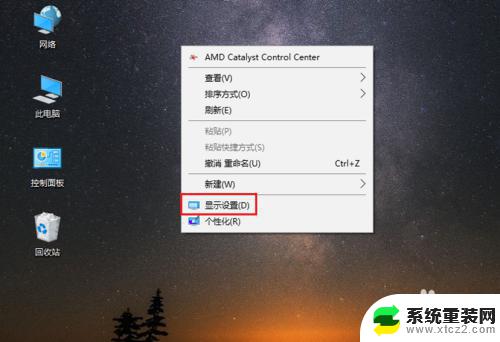
2.进入设置页面,找到【更改文本、应用等项目的大小】。

3.点击下方的百分比,出现选项,再点击百分比。

4.完成后,电脑的显示字体大小就会改变。
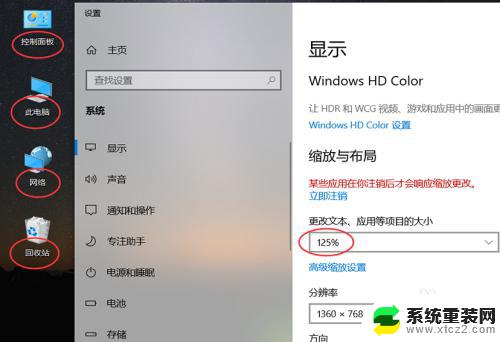
5.如果想要设置其他百分比大小,可以点击【高级缩放设置】如图所示。
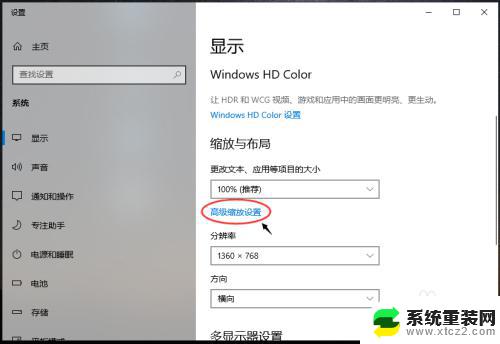
6.进入高级缩放设置页面,在自定义缩放下方。输入你想要的缩放大小,再点击【应用】。
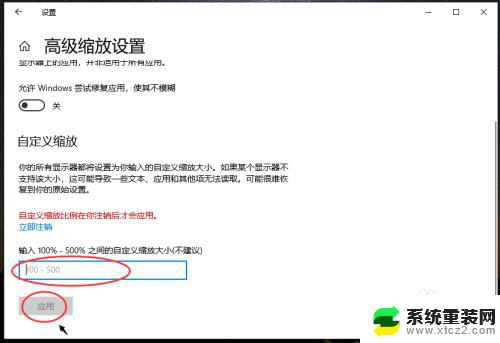
以上是如何更改字体大小的所有内容,如果需要,您可以按照这些步骤进行操作,希望这些信息能对您有所帮助。
如何改字体大小 win10如何设置电脑字体大小相关教程
- win10怎样调字体大小 如何在WIN10电脑系统中调整字体大小
- win10桌面字体怎么设置大小 电脑桌面字体大小设置教程
- 电脑上面的字怎么调大小 WIN10电脑系统如何修改系统字体大小
- 电脑桌面图标字体怎么设置大小 Win10系统桌面图标文字大小调整方法
- 电脑的字体变了怎么改回原来的? Win10如何设置默认字体
- 如何更换电脑字体window10 win10如何更改字体
- 怎样将win10桌面图标的文字变大 电脑桌面字体大小设置步骤
- 电脑桌面图标下面的字体怎么变大 Win10系统桌面图标文字大小怎么调整
- 桌面图标和字体变大了怎么调整 Win10电脑桌面图标和字体变得特别大如何调整
- win10电脑桌面换字体 电脑字体设置教程 win10系统
- win10怎么设置触摸滚轮 笔记本触摸板怎么设置滚动功能
- win10麦克风音量怎么调大 win10怎么调整麦克风音量大小
- 如何把桌面的图标隐藏 Windows10系统显示隐藏桌面图标的方法
- 电脑显存一般多大 如何在Win10系统中查看显卡显存大小
- win10还原系统怎么还原 Win10一键还原教程
- win10电脑怎么连接宽带网络 win10宽带连接设置教程
win10系统教程推荐
- 1 win10快捷方式怎么创建 在Win 10桌面上如何创建快捷方式
- 2 电脑开机密码输错了,电脑被锁定怎么办 Windows10系统密码输错被锁住了怎么恢复登录
- 3 电脑上面的字怎么调大小 WIN10电脑系统如何修改系统字体大小
- 4 电脑一直弹出广告怎么办 win10电脑弹广告怎么办
- 5 win10无法找到局域网电脑 Win10系统无法发现局域网内其他电脑解决方法
- 6 电脑怎么更改默认输入法 win10怎么设置中文输入法为默认
- 7 windows10激活免费 免费获取Win10专业版激活密钥
- 8 联想win10忘记密码无u盘 Windows10忘记开机密码怎么办
- 9 window密码咋改 win10开机密码修改教程
- 10 win10怎么强力删除文件 笔记本文件删除技巧